今回は、レンタルサーバーロリポップ!![]() で403エラーが出た時の対処法として、WAF(Web Application Firewall)の無効化および除外設定のやり方をご説明します。
で403エラーが出た時の対処法として、WAF(Web Application Firewall)の無効化および除外設定のやり方をご説明します。
■403 Error 不正なパラメーターが送信されたため、アクセスをブロックしました
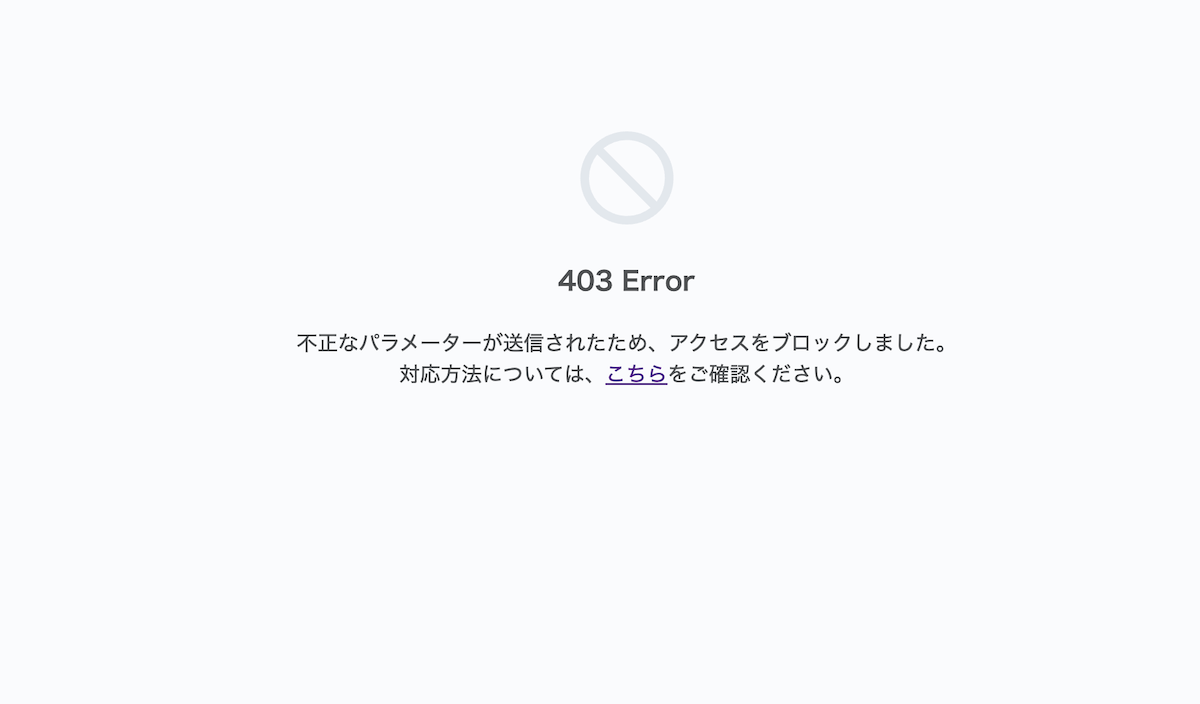
■ロリポップで403エラーor保存できないエラーが出たときの対処法【WAF無効/除外設定】(動画解説版)
403Errorとはアクセス拒否のエラー
WordPressの管理画面をしていると、まれにボタンを押した拍子に下記のようなエラー画面が表示されたり、保存ボタンを押してもうまく保存ができないことがあります。
(例. プラグインの設定で保存ボタンを押した時や投稿編集画面でプレビューを押した時など)
■ロリポップの403エラー画面
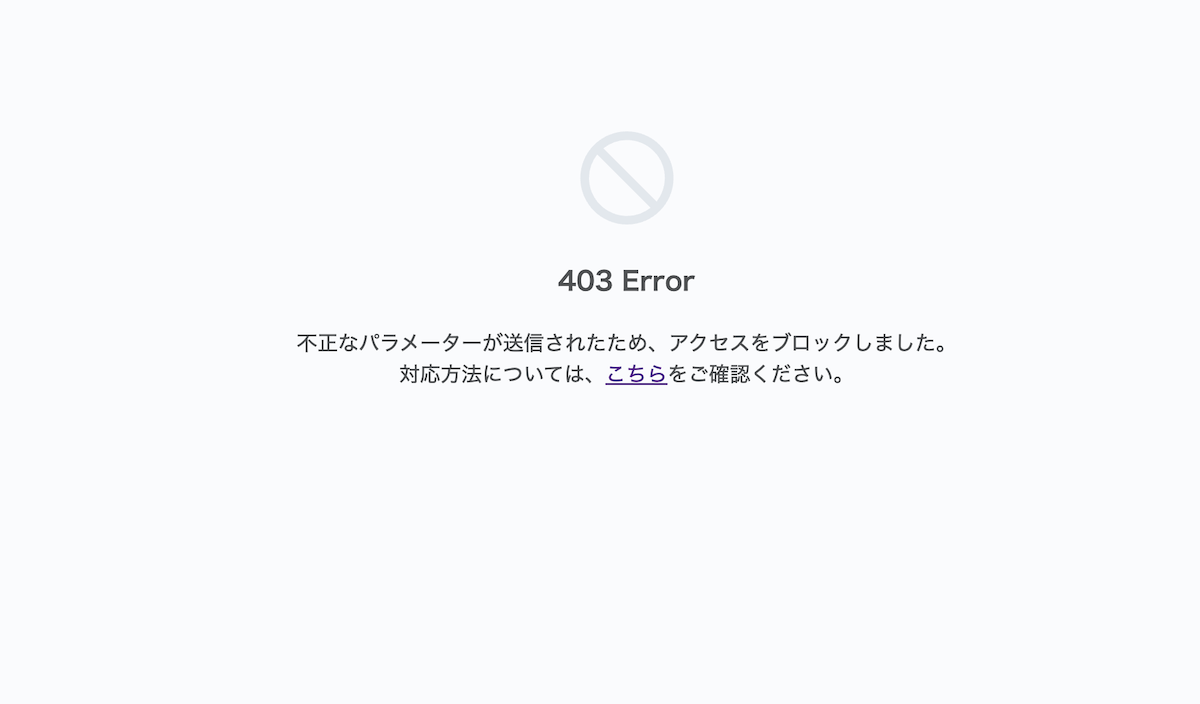
403 Error
不正なパラメーターが送信されたため、アクセスをブロックしました。対応方法については、こちらをご確認ください。
■外観>ウィジェットでウィジェットの保存ができないエラー
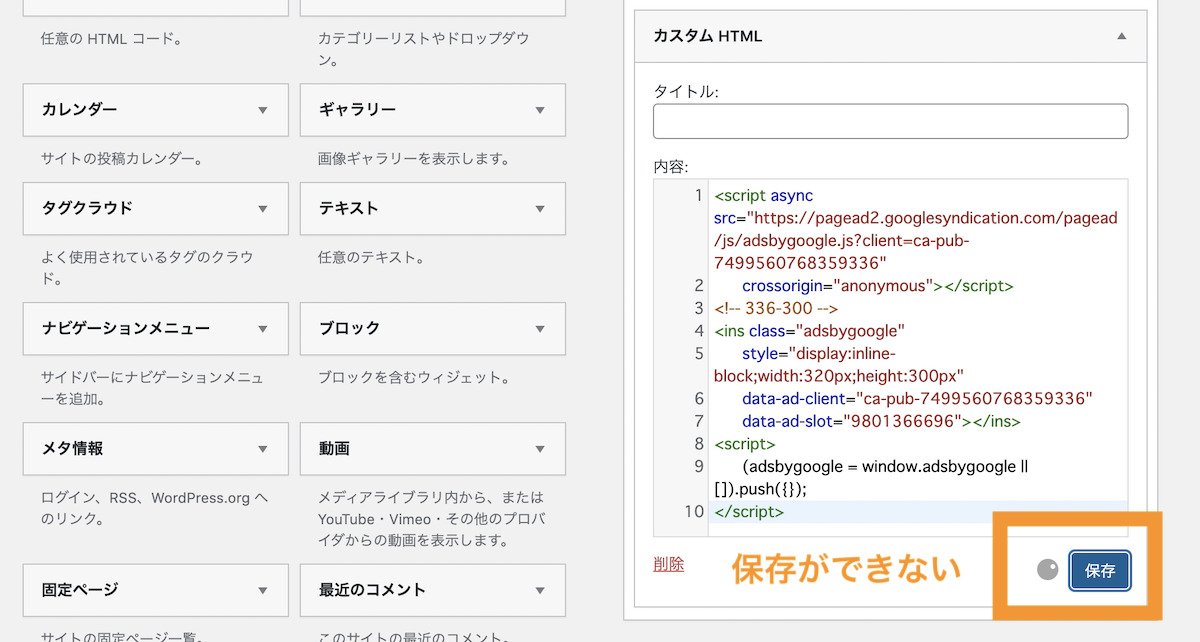
■投稿/固定ページで「更新に失敗しました。返答が正しいJSONレスポンスではありません。」と表示されるエラー
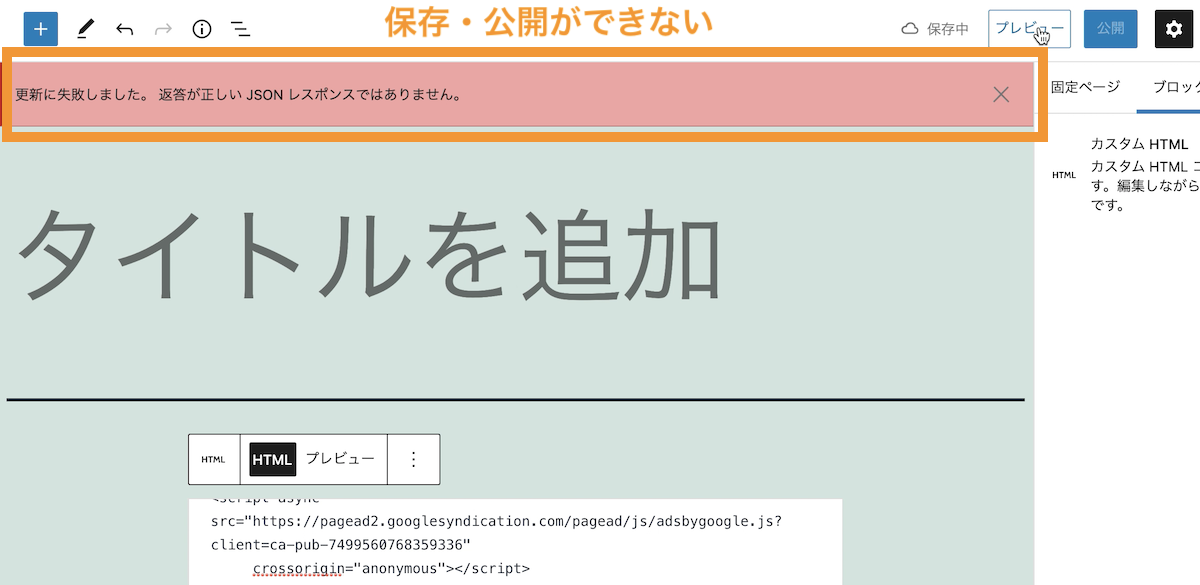
- なにかのタイミングで403エラーが表示される
- 外観>ウィジェットで保存ボタンを押しても保存できない
- 固定ページ/投稿で公開ボタンを押してもエラーがでて保存できない
403はWebの世界で使われる共通のエラー番号です。403のほかにも404(ファイルが見つからないエラー)など色々なコードが用意されています。
403は、エラーの中でも、ページは存在しているけどもアクセスが拒否されたことを示すエラーになります。
HTTP 403、またはエラーメッセージ Forbidden(「閲覧禁止」「禁止されています」の意)は、HTTPステータスコードの一つ。ページが存在するものの、特定のアクセス者にページを表示する権限が付与されず、アクセスが拒否されたことを示すもの。また、サイトの制作者側の設計ミスによる障害やサイトが非常に混雑している時、URLが間違っている場合にも表示される事がある。
(※)WikiPediaより引用
403エラーが起きる原因はいくつかありますが、WordPressの場合WAFの誤検知が原因でよくこのエラーが起きます。
WAFとは、Web Application Firewall(ウェブ・アプリケーション・ファイアフォール)の略で、Webサイトの改ざんを防ぐためのセキュリティ機能の1つです。
Webサイトの改ざんを防ぐため機能ではありますが、まれに管理画面の通常の操作も誤検知されて、403エラーが起きることがあります。
本記事では、「レンタルサーバー側でWAFを無効化する方法」と、「WordPress側で必要プログラムのみWAF除外設定する方法」の2つの方法をご紹介していきます。
【方法1】ロリポップのWAFを無効化する
まずは1つ目の方法として、レンタルサーバーロリポップ側でWAFを無効化する方法をご紹介します。
まずはロリポップのログイン画面にいきましょう。まだロリポップを開設していない人は「ロリポップ!![]() 」から新規登録できます。
」から新規登録できます。
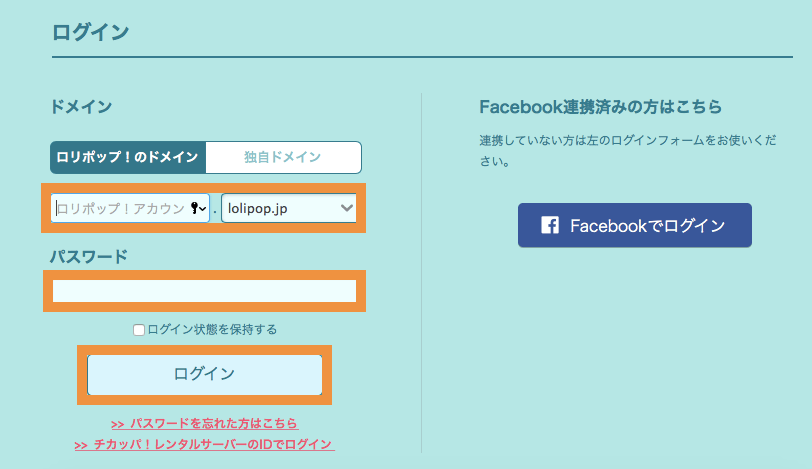
ログインできたら、ロリポップの管理画面が表示されます。
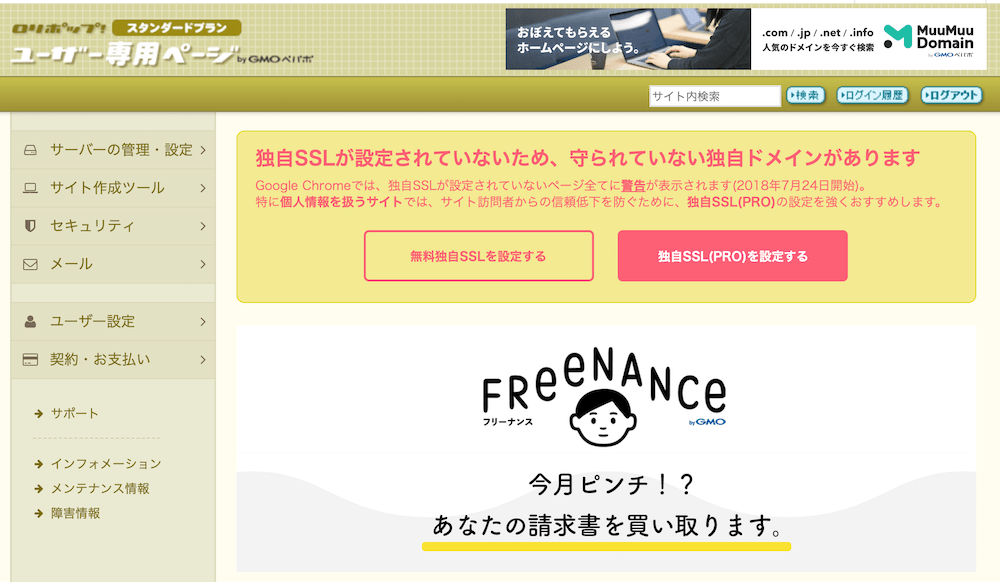
セキュリティ>WAF設定を選択します。
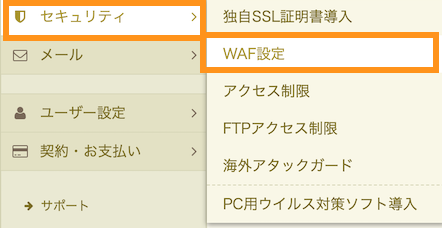
対象のドメインを選択してWAFを無効化ボタンを押します。
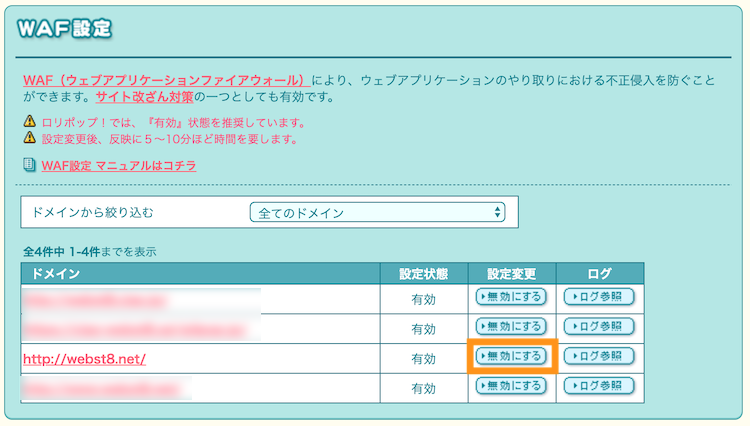
(※)wwwあり・なしですが、実際に使っている方(URLに表示されている方)だけを選択すればOKです。
対象のドメインがWAF無効化されました。
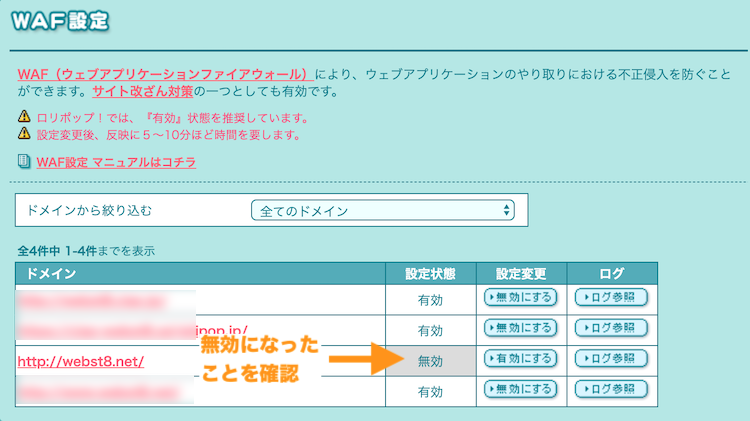
5分〜10分程度待ってから、WordPress側で403エラーが起きた操作を実施してみて、エラーが起きなくなっていれば完了です。
一般的にはセキュリティ対策のためWAFは有効化することが推奨されているので、WordPress側で一通り操作が終わったら、再度WAF有効化した方が安全です。
【方法2】SiteGuardでWAFの除外設定をする
SiteGuardとはWordPressのセキュリティ対策プラグイン
SiteGuard WP Pluginは、WordPressにインストールするだけで、セキュリティを向上させることができるシンプルなセキュリティ対策プラグインです。不正ログインの防止やWebページの改ざん、スパムなどを防ぐことができます。
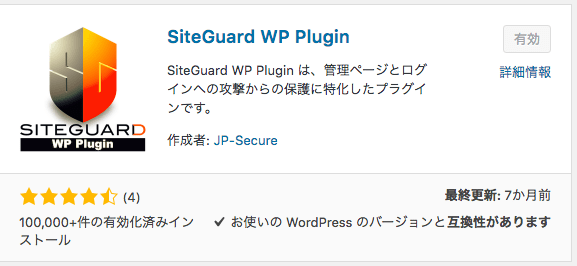
合わせて読みたい記事
SiteGuardを導入していない人は、「WordPress「SiteGuard WP Plugin」の設定方法と使い方」を参照にSiteGuardを事前に導入しておく必要があります。
SiteGuardを使ってWAFの除外設定をする
それでは、SiteGuardを使ってWAFの除外設定をしていきます。まず、除外したいプログラムを確認するために、ロリポップにログインしてセキュリティ>WAF設定を開きます。
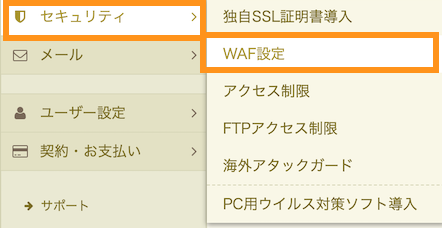
対象のドメインに対して、「ログ参照」ボタンを押下します。
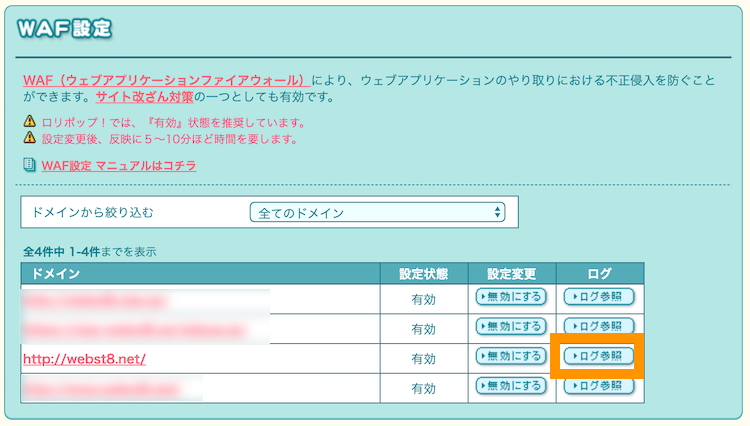
注意)ハイスピードとエンタープライズプランの制限
ハイスピードプラン・エンタープライズの制限事項として、2020年7月時点では、WAF(Web Application Firewall)で検知・防御ログの確認と個別除外設定ができないようになっているようです。
403エラーが起きた際はWAFを無効化するか、都度無効化・有効化切り替えなど実施する必要がありますのでご注意ください。
検知ログの参照方法
ハイスピードプラン・エンタープライズプランではこの機能は利用できません。
WAFの解除・設定 | ロリポップ公式サイト
ログには、WAFの検知プログラムと時間が表示されています。エラーが起きた時間帯と同時間帯の箇所を見つけ、シグネチャ(黄色枠の文言)を選択してコピーしておきます。
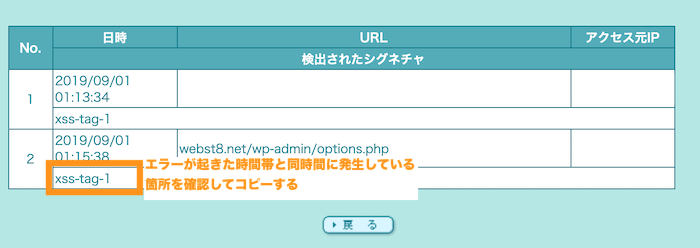
つぎにWordPressの管理画面で、SiteGuard>WAFチューニングサポートを開きます。
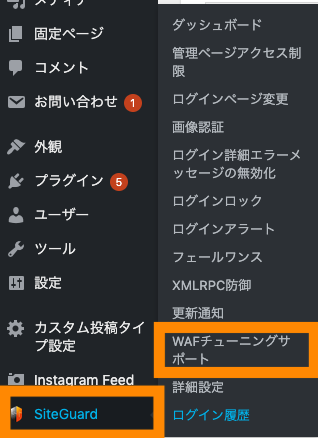
新しいルール作成ボタンを押下します。
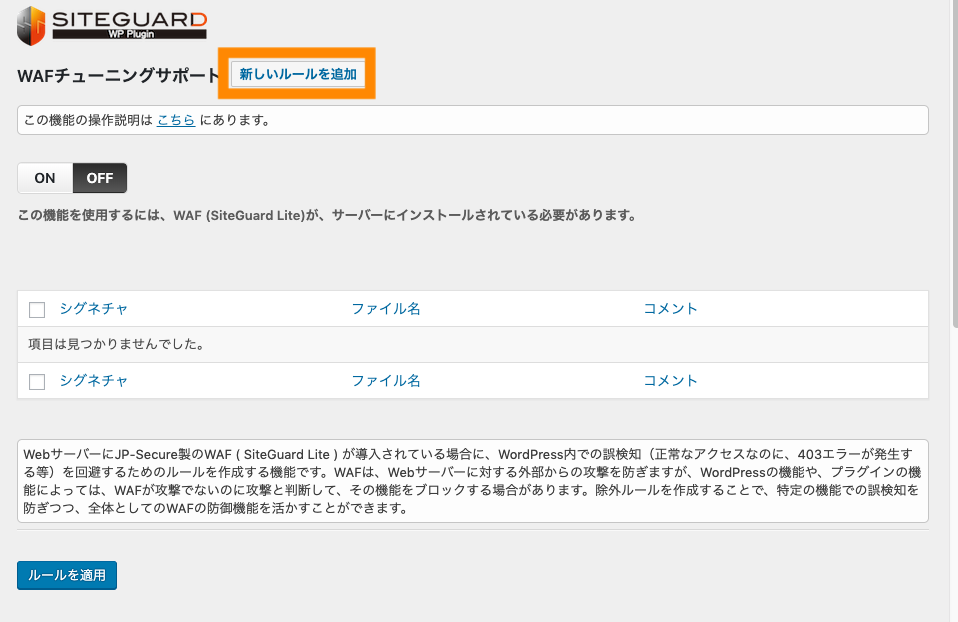
先ほどロリポップのログ参照でコピーした名前(ここでは、xss-tag-1)を貼り付けて保存します(ファイル名やコメントは空白でもOKです。)
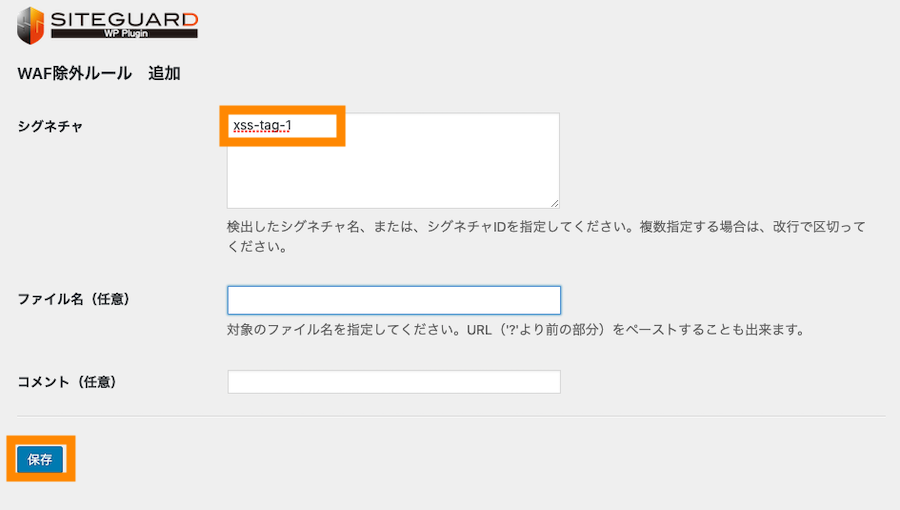
最後にWAFチューニングサポートを「ON」にして「ルールを適用」ボタンを押下します。
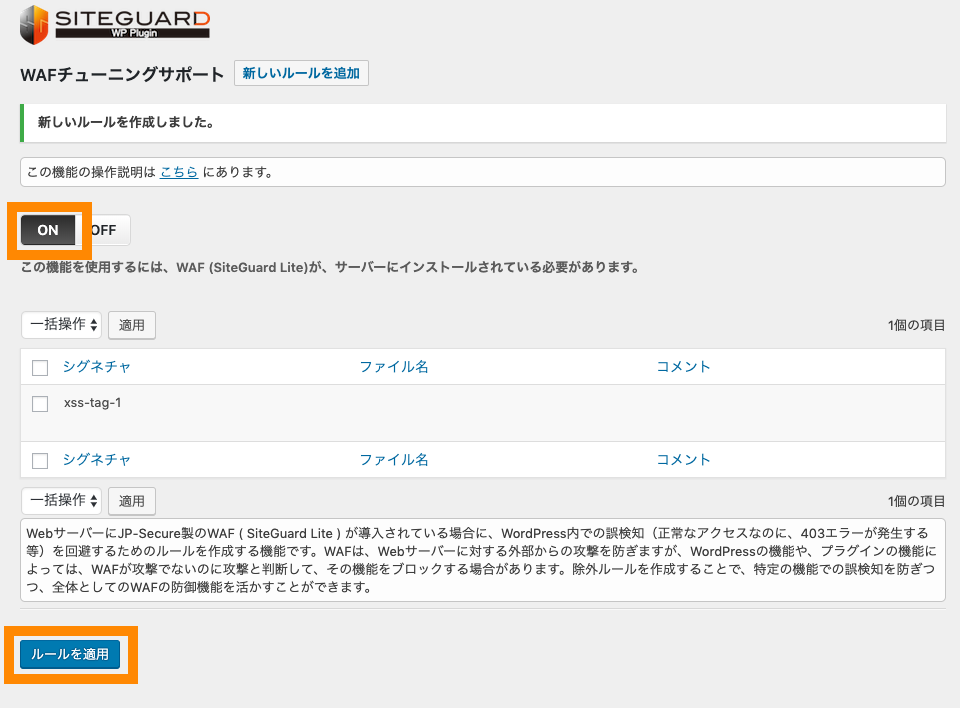
以上で、WAFの除外設定は完了です。WordPress側で403エラーが起きた操作を実施してみて、エラーが起きなくなっていれば完了です。
まとめ WAFの誤検知に気をつけよう
まとめです。今回は、レンタルサーバーロリポップ!![]() で403エラーが出た時の対処法として、WAF(Web Application Firewall)の無効化および除外設定のやり方をご紹介しました。
で403エラーが出た時の対処法として、WAF(Web Application Firewall)の無効化および除外設定のやり方をご紹介しました。
エラーが起きると慌ててしまいますが、エラーで表示されている文言をコピー(今回だと、403Error 現在、このページへのアクセスは禁止されています...の部分)してそのままGoogle検索すると結構解決策が載っているのでエラーが起きたら試してみてください。
今回は以上になります。最後までご覧いただきありがとうございました。
個別指導形式のスクールでは、自分の知りたいことをピンポイントで学習・達成でき、自分で更新もできるというメリットもあります。
教室の無料事前相談もしておりますので、まずはお気軽にご登録ください。
YouTubeチャンネル開設しました!

最大月間50万PVの当ブログをベースに、Youtube動画配信にてWordPress、ホームページ作成、ブログのことについてお役立ち情報を随時配信していきます。
ご興味ある方はぜひチャンネル登録をしていただけますと幸いです。



